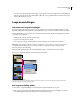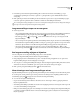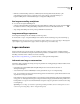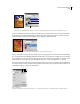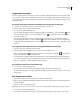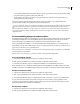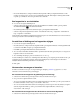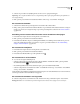Operation Manual
354
PHOTOSHOP CS4 GEBRUIKEN
Lagen
3 In het dialoogvenster Nieuwe laagsamenstelling geeft u de naam van de nieuwe samenstelling op, voegt u
omschrijvende opmerkingen toe en kiest u opties die u op de lagen wilt toepassen: Zichtbaarheid, Positie en
Vormgeving.
4 Klik op OK. Op een nieuwe samenstelling worden automatisch de opties van de vorige samenstelling toegepast,
zodat u de opties niet opnieuw hoeft in te stellen als u wilt dat de samenstellingen identiek zijn.
Als u een laagsamenstelling wilt dupliceren, selecteert u een laagsamenstelling in het deelvenster Laagsamenstellingen
en sleept u deze naar de knop Nieuwe laagsamenstelling maken.
Laagsamenstellingen toepassen en weergeven
❖ Ga als volgt te werk:
• Als u een laagsamenstelling wilt weergeven, moet u deze eerst toepassen in het document. Klik in het deelvenster
Laagsamenstellingen op het pictogram Laagsamenstelling naast een geselecteerde samenstelling.
• Met de knoppen Vorige en Volgende onder aan het deelvenster doorloopt u een weergave van alle
laagsamenstellingen.
• Als u de weergaven van bepaalde geselecteerde samenstellingen wilt doorlopen, selecteert u de samenstellingen
in het deelvenster Laagsamenstellingen en klikt u vervolgens op de knoppen Volgende en Vorige onder in het
deelvenster. Op deze manier worden alleen de laagsamenstellingen weergegeven die u hebt geselecteerd.
• Als u het document wilt herstellen in de status van voordat u een laagsamenstelling koos, klikt u op het
pictogram Laagsamenstelling naast Laatste documentstatus boven in het deelvenster Laagsamenstellingen.
Een laagsamenstelling wijzigen en bijwerken
Als u de configuratie van een laagsamenstelling wijzigt, moet u deze bijwerken.
1 Selecteer de laagsamenstelling in het deelvenster Laagsamenstellingen.
2 Breng wijzigingen aan in de zichtbaarheid, de positie of de stijl van de laag. Mogelijk moet u de opties van de
laagsamenstelling wijzigen om deze wijzigingen vast te leggen.
3 Als u de opties voor de laagsamenstelling wilt wijzigen, selecteert u Opties laagsamenstelling in het menu van het
deelvenster en selecteert u aanvullende opties om de positie en de stijl van de laag vast te leggen.
4 Klik op de knop Laagsamenstelling bijwerken onder in het deelvenster.
Waarschuwingen voor laagsamenstellingen wissen
Bepaalde handelingen hebben tot gevolg dat de laagsamenstelling niet meer volledig kan worden hersteld. Dit gebeurt
als u een laag wist, een laag samenvoegt of een laag omzet naar een achtergrond. In dergelijke gevallen wordt een
waarschuwingspictogram weergegeven naast de naam van de laagsamenstelling.
❖ Voer een van de volgende handelingen uit:
• Negeer de waarschuwing. Dit kan leiden tot het verlies van een of meer lagen. Andere opgeslagen parameters
blijven mogelijk behouden.
• Werk de laagsamenstelling bij. Dit leidt ertoe dat de eerder vastgelegde parameters verloren gaan, maar zorgt er wel
voor dat de samenstelling wordt bijgewerkt.
• Klik op het waarschuwingspictogram om de melding te zien waarin wordt uitgelegd dat de laagsamenstelling niet
correct kan worden hersteld. Kies Wissen om het waarschuwingspictogram te verwijderen. De resterende lagen
blijven ongewijzigd.